Kā iespējot tumšo režīmu programmā Microsoft Office?
Literārs Mistrojums / / August 05, 2021
Microsoft Office ir biznesa programmatūras pakotne, kuru lieto tūkstošiem darbinieku visā pasaulē. Daudziem darbiniekiem ir problēmas ar darbu ar Office, jo viņiem apnīk nepārtraukti skatīties uz ekrānu. Tātad, Microsoft birojs ieviesa tumšo režīmu visām savām lietojumprogrammām. Lietotāji var viegli iespējot tumšo režīmu Microsoft birojā, kas darbosies ar Excel, Outlook, One note utt. Ieviešot Dark režīmu, darbinieki var strādāt produktīvāk, neradot lielu slodzi acīm. Tas arī aizsargā acis no nepārtrauktas skatīšanās uz spilgtu gaismas avotu.
Mūsdienu darba jomā, kur nepārtraukti jāstrādā pie datora, ir svarīgi rūpēties par acīm. Tāpēc noteikti iespējojiet tumšo režīmu programmā Microsoft Office un citās lietojumprogrammās, kas atbalsta šo funkciju. Ja jūs nezināt, kā iespējot tumšo režīmu Microsoft Office, Excel, Powerpoint utt., Mēs jums palīdzēsim šajā procesā. Bet vispirms iegūsim nelielu informāciju pašā Dark režīmā.

Satura rādītājs
- 1 Kas ir tumšais režīms programmā Microsoft Office?
- 2 Konta iestatījumos varat mainīt Office motīvu un fonu
- 3 Kā mainīt motīvu un fonu no Office opcijām?
- 4 Secinājums
Kas ir tumšais režīms programmā Microsoft Office?
Tumšais režīms Microsoft Office parasti ir melnās krāsas motīvs, kas nodrošina melnu fonu un padara visas ikonas un virsraksta joslu melnu. Daļai, kurā rakstīsit, tā paliek balta. Tomēr jūs varat pārslēgt rakstīšanas vietas fonus, modeļus un krāsas. Tumšā režīma izmantošana ir izdevīga acīm un palielina produktivitāti nakts laikā.
Ja lietojat Microsoft Office darbam naktī, tas rada stresu jūsu acīs. Ilgstoša lietošana kādu laiku var izraisīt acu bojājumus. Tas ir pārāk spilgts, lai koncentrētos. Lai atrisinātu šo problēmu, iespējams, vēlēsities iespējot tumšo režīmu programmā Microsoft Office. Tumšais režīms samazina spriedzi mūsu acīs un nerada nekādu kaitējumu jūsu redzei. Melnā tēma nodrošina vizuāli augstu kontrastu, tas nozīmē, ka jums nebūs grūti koncentrēties. Lai uzzinātu, kā iespējot tumšo režīmu Microsoft Office, izpildiet tālāk minētās vadlīnijas.
Konta iestatījumos varat mainīt Office motīvu un fonu
Piezīme. Tālāk minētās darbības, lai iespējotu tumšo režīmu, tiks piemērotas visām Office lietotnēm, piemēram, Microsoft Excel, Powerpoint, Word utt.
1. darbība) Atveriet Microsoft Word vai jebkuru citu Office programmatūru, kuru bieži lietojat, un noklikšķiniet uz Cilne Fails.

2. solis) Iet uz Konti opcija.
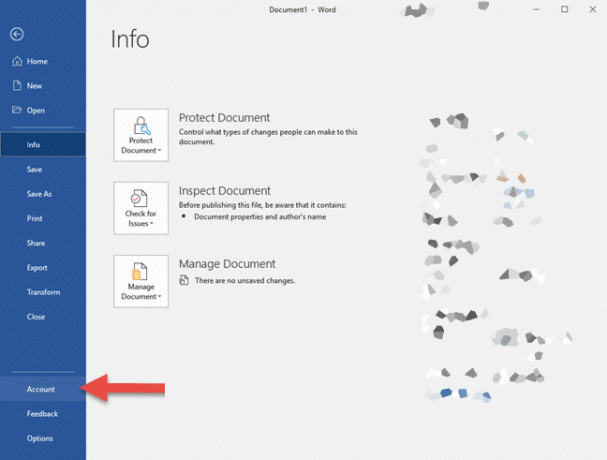
3. solis) Noklikšķiniet uz Biroja tēma nolaižamajā sarakstā un izvēlieties Black tēma.

1. darbība) noklikšķiniet uz Cilne Fails un dodieties uz Iespējas.

2. solis) Parādīsies jauns logs, noklikšķiniet uz nolaižamā saraksta tieši pie Biroja tēma iezīmējiet un atlasiet opciju, Melns.
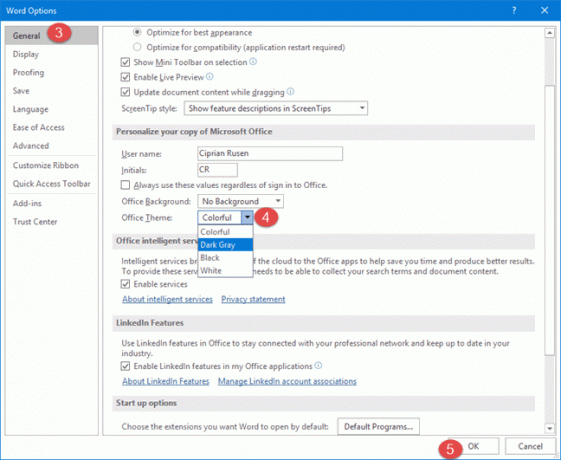
3. solis) Pieskarieties labi pogu, lai apstiprinātu, un tēma tiks mainīta uz tumšo režīmu.

Izmantojot šīs divas metodes, jūs varat mainīt motīvu uz tumšo režīmu.
Secinājums
Tumšais režīms Microsoft birojā ir lieliska funkcija, kas jums jāiespējo, lai aizsargātu jūsu acis. Arī šī funkcija palīdzēs jums būt produktīvākiem un vienlaikus paveikt vairāk darba. Arī vienam un tam pašam ir pieejami vairāki spraudņi. Tomēr lielākā daļa no tām ir apmaksātas un nav arī uzticamas. Tāpēc izmantojiet iebūvētās tumšā režīma tēmas, lai iegūtu tumšā režīma funkciju.
Redaktora izvēle:
- Kas ir audita režīms operētājsistēmā Windows 10? Kā palaist režīmā vai ārpus tā
- Kā novērst problēmu, ja Microsoft Teams failā joprojām tiek rādīta bloķēta kļūda?
- Saglabājiet Word dokumentu kā JPEG failu
- Kā palielināt virtuālās atmiņas lielumu operētājsistēmā Windows 10
Rahuls ir datorzinātņu students, kurš ir ļoti ieinteresēts tehnoloģiju un kriptovalūtu tēmu jomā. Lielāko daļu laika viņš pavada vai nu rakstot, vai klausoties mūziku, vai ceļojot pa neredzētām vietām. Viņš uzskata, ka šokolāde ir visu viņa problēmu risinājums. Dzīve notiek, un kafija palīdz.


